Google से Amazon Photos में Images को कैसे Transfer करें?
Android टिप्स और ट्रिक्स / / August 05, 2021
स्मार्टफोन या पीसी जैसे किसी भी गैजेट का उपयोग करते समय बैकअप वास्तव में महत्वपूर्ण है। हम हमेशा कई तस्वीरों को संग्रहीत करते हैं जो हमारे लिए महत्वपूर्ण हैं। लोग हमेशा अपने स्मार्टफ़ोन से किसी भी फ़ोटो को स्थायी रूप से हटाने से पहले हमेशा पीछे हटते हैं और कठिन सोचते हैं। शुक्र है कि क्लाउड बैकअप के कारण हम आसानी से अपनी पसंदीदा तस्वीरों को ऑनलाइन स्थानांतरित या कॉपी कर सकते हैं। भले ही स्मार्टफोन पर फोटो डिलीट हो जाए, फिर भी आपके पास क्लाउड स्टोरेज है। Google ड्राइव इस पर लगभग कुछ भी संग्रहीत करने की अनुमति देने के लिए बड़े पैमाने पर लोकप्रिय है। इसलिए बहुत सारे लोग इसका उपयोग करते हैं। हालाँकि, Google Google फ़ोटो के रूप में फ़ोटो के लिए अनन्य क्लाउड बैकअप भी प्रदान करता है।
हालाँकि, जब हम अपनी तस्वीरों को फ़ोटो ऐप पर संग्रहीत करते हैं, तो छवि गुणवत्ता से समझौता हो जाता है। इसका कारण छवि बिट दर का संपीडन है। जीमेल और ड्राइव के समान, हमें Google फ़ोटो पर केवल 15GB का निःशुल्क संग्रहण मिलता है। तो, क्या इसके लिए कोई विकल्प है जो असीमित भंडारण प्रदान करता है??? हां, यह कोई और नहीं है अमेज़न तस्वीरें
. यह हमें फ़ोटो को उनके मूल रॉ प्रारूप में अपलोड करने और संग्रहीत करने की भी अनुमति देता है। इसलिए, छवि गुणवत्ता में कोई नुकसान नहीं हुआ। अब, आप अमेज़ॅन फ़ोटो को आज़माने के लिए उत्सुक हो सकते हैं।आप एक नया बैकअप बना सकते हैं या Google फ़ोटो से अमेज़ॅन के फ़ोटो क्लाउड स्टोरेज में स्थानांतरित कर सकते हैं। इस गाइड में, मैंने आपके पसंदीदा चित्रों को Google के शिविर से अमेज़ॅन के लिए ले जाने के लिए सभी कदम उठाए हैं। तो, आइए इसे देखें।

सम्बंधित | Google फ़ोटो पर फेस टैगिंग कैसे सक्षम करें
Google से Amazon Photos में Images को कैसे Transfer करें?
हम दो चीजों से शुरुआत करेंगे। सबसे पहले, हमें Google फ़ोटो पर बैकअप को बंद करना होगा ताकि Google और अमेज़ॅन फ़ोटो पर समान आइटम के कई बैक-अप से बचा जा सके।
- Google फ़ोटो लॉन्च करें
- खटखटाना हैमबर्गर बटन > मेनू में सेलेक्ट करें खाली स्थान
- आपको अपने बैकअप विवरणों की एक त्वरित सूचना दिखाई देगी, जिन्हें फ़ोटो सर्वर तक बैकअप दिया गया है।

- के अंतर्गत समायोजन,> पर जाएं बैकअप और सिंक > इसे बंद करने के लिए टॉगल पर टैप करें
दूसरी बात, आपको अमेजन फोटोज को इंस्टॉल करना होगा। नीचे मैंने डाउनलोड लिंक दिया है।
एक बार स्थापित होने के बाद, अमेज़ॅन फ़ोटो लॉन्च करें> फिर जाएं स्वत: सहेजना और अपने फ़ोटो को क्लाउड पर स्वचालित रूप से बैकअप करने के लिए टॉगल चालू करें।
Google सर्वर से तस्वीरें डाउनलोड करें
सबसे पहले, हमें Google फ़ोटो से अपनी छवियों को डाउनलोड करना होगा। ऐसा आपको करना है।
- के लिए जाओ Google टेकआउट
- Google फ़ोटो को छोड़कर सभी Google ऐप्स सूचीबद्ध करें। [ऐप्स के पास वाले चेकबॉक्स को अनटिक करें]

- नीचे स्क्रॉल करें और क्लिक करें अगला कदम
- अपना चुने डिलिवरी विधि. मैं उपयोग करने का सुझाव देता हूं ईमेल के माध्यम से डाउनलोड लिंक भेजें.
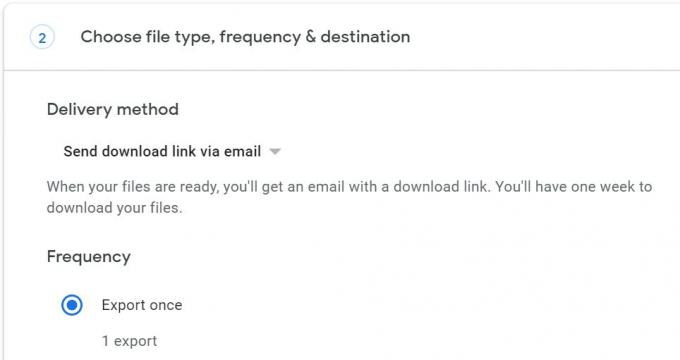
- क्लिक करें निर्यात बनाएँ
बैकअप बनते ही कभी-कभी प्रतीक्षा करें।
छवियों को अमेज़ॅन फ़ोटो पर ले जाएं
आपको यह समझना होगा कि आपको फ़ोटो बैकअप का उपयोग करने में सक्षम होने के लिए अमेज़न प्राइम पर एक खाता बनाना होगा।
- अमेज़ॅन पर जाएं तस्वीरें
- इसे डाउनलोड और इंस्टॉल करें
- अपने अकाउंट में साइन इन करें
- बस Google फ़ोटो फ़ोल्डर को अमेज़न फ़ोटो स्क्रीन पर ड्रैग-ड्रॉप करें
इस तरह आप Google फ़ोटो से अमेज़न फ़ोटो पर माइग्रेट कर सकते हैं। मुझे आशा है कि आपको मार्गदर्शिका उपयोगी लगी होगी। हालाँकि Google फ़ोटो एप्लिकेशन बहुत बढ़िया है, अमेज़न की क्लाउड सेवा उच्च-गुणवत्ता वाली छवियों को बनाए रखती है और अनंत भंडारण क्षमता प्रदान करती है। इसलिए, आप जो भी सूट करें, उसके लिए जाएं।
आगे पढ़िए,
- इंस्टाग्राम चैलेंज को कैसे ठीक करें आवश्यक त्रुटि
- Redmi 10X / 10X प्रो के लिए Google कैमरा डाउनलोड करें
स्वयंवर एक पेशेवर तकनीकी ब्लॉगर है, जो कंप्यूटर एप्लीकेशन में मास्टर्स डिग्री के साथ है और Android विकास के साथ अनुभव भी रखता है। वह स्टॉक एंड्रॉइड ओएस के एक कट्टर प्रशंसक हैं। तकनीकी ब्लॉगिंग से, उन्हें गेमिंग, यात्रा और गिटार बजाना / सिखाना पसंद है।



![एचटीसी डिजायर 19 प्लस [जीएसआई ट्रेबल क्यू] के लिए एओएसपी एंड्रॉइड 10 कैसे स्थापित करें](/f/dfc0bf57e73882a42c1f732267e57b63.jpg?width=288&height=384)